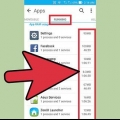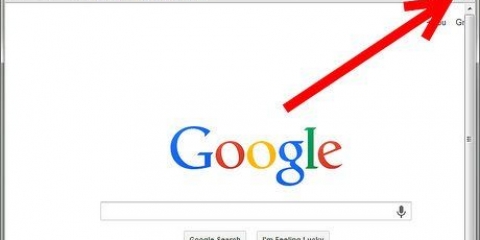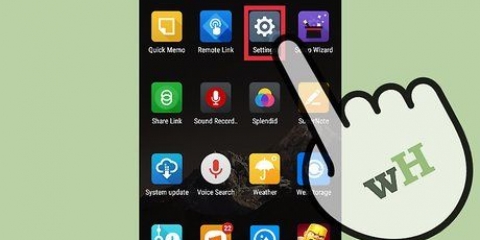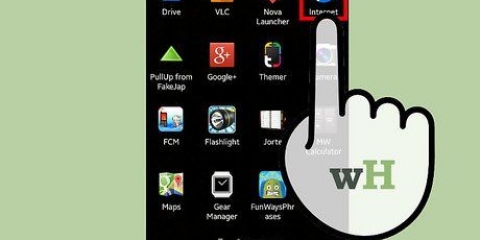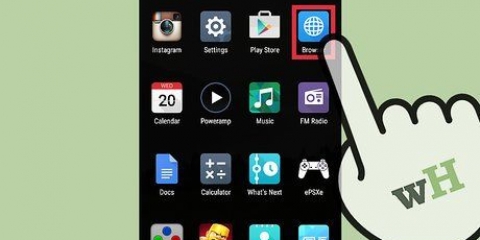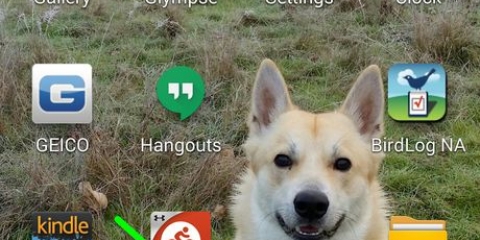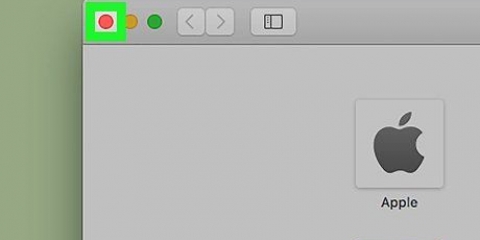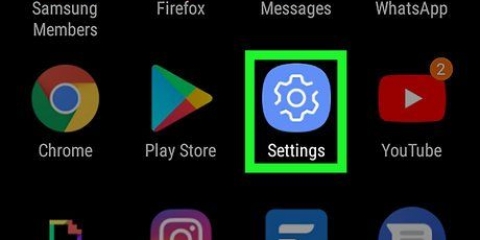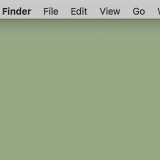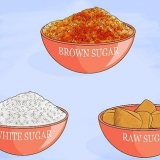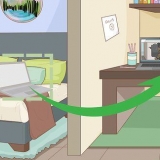Si desea borrar el caché de varias aplicaciones, repita los pasos anteriores para cada aplicación. Si desea borrar el caché de todas las aplicaciones al mismo tiempo, siga .
Borrar la memoria caché de un android
Contenido
Este tutorial te mostrará cómo liberar espacio en tu Android limpiando el caché.
Pasos
Método 1 de 2: borrar todo el caché

1. Abra la Configuración
en tu Android. Puede encontrar esta aplicación en la pantalla principal o en la descripción general de todas las aplicaciones. 
2. Toque enAlmacenamiento en el menú. Lo encontrará bajo el encabezado `Mantenimiento del dispositivo`.
En algunos Android esta opción se llama `Almacenamiento & USB`.

3. Toque enLIMPIO AHORA. Aparecerá una ventana emergente pidiéndole que confirme.
Diferentes versiones de Android usan diferentes términos. Si no ve las opciones anteriores, vea si ve algo similar, por ejemplo, "Almacenamiento del teléfono", "Vaciar caché" o "Borrar caché".

4. Toque enOK. El caché de tu Android ahora se está vaciando.
Método 2 de 2: borrar el caché de aplicaciones individuales

1. Abra la Configuración
en tu Android. Puede encontrar esta aplicación en la pantalla principal o en la descripción general de todas las aplicaciones.
2. Desplácese hacia abajo y toqueaplicaciones. Ahora aparecerá una lista de todas las aplicaciones instaladas en tu Android.

3. Toque la aplicación que desea borrar el caché. Ahora verá información sobre esa aplicación.

4. Toque enAlmacenamiento. Esa opción está en algún lugar en el medio.

5. Toque enCACHÉ VACÍO. Esto borrará el caché de esa aplicación específica.
Advertencias
- Puede perder la configuración personal al borrar el caché.
Artículos sobre el tema. "Borrar la memoria caché de un android"
Оцените, пожалуйста статью
Similar
Popular